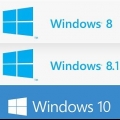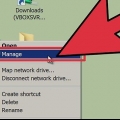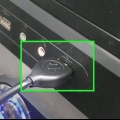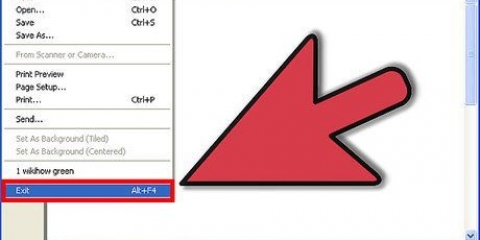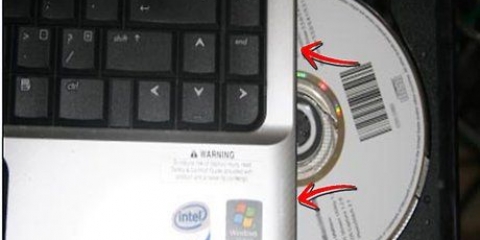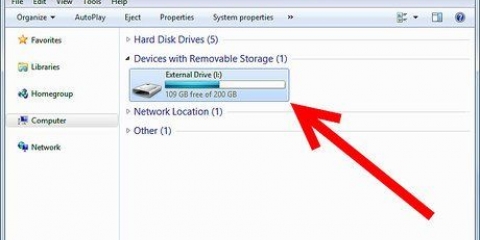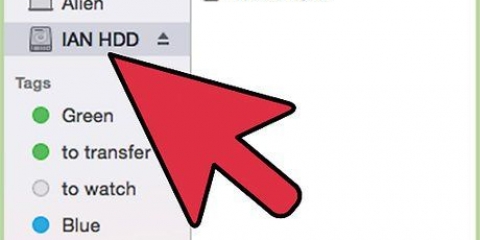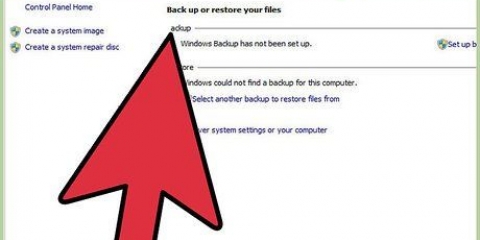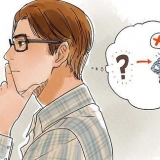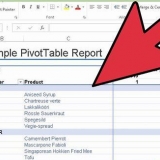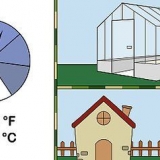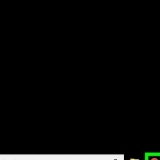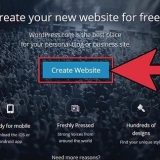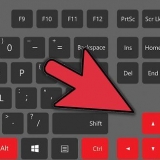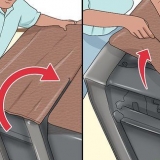Begin vanaf 'n eksterne hardeskyf
Selflaai vanaf `n eksterne hardeskyf op jou rekenaar is nuttig wanneer jy aandrywers of partisies herstel, probleme oplos, jou rekenaar formateer of jou hele bedryfstelsel herinstalleer. Jy kan selflaai vanaf `n eksterne hardeskyf op beide Windows- en Mac-rekenaars.
Trappe
Metode 1 van 3: Windows 8

1. Swiep vanaf die regterkant van die skerm en tik op "Instellings".
- As jy `n muis gebruik, gaan na die onderste regterhoek van jou skerm en sleep die muis op, klik dan `Instellings`.

2. Tik of klik `Power` en kies `Herbegin`.

3. Hou jou rekenaar se `Shift`-sleutel in terwyl jy herbegin.

4. Tik of klik "Foutsporing" wanneer Windows 8 jou `n opsie gee om te kies.

5. Tik of klik "Gevorderde opsies".

6. Tik of klik op `UEFI Firmware-instellings`.

7. Klik op `Herbegin`. Die Advanced BIOS Setup-kieslys sal op die skerm vertoon word.

8. Gebruik die pyltjie sleutels om `Boot` te kies.

9. Verander `UEFI` na `Legacy` in die Modus-veld.

10. Kies die opsie om jou rekenaar te herbegin, en druk dan vinnig F2 om weer die BIOS Setup-kieslys te betree.
Die BIOS-instellingsleutel kan verskil volgens die handelsmerk van die rekenaar. Byvoorbeeld, jy kan gevra word om F12 of F5 in plaas van F2 te druk.

11. Gebruik die pyltjie sleutels om `Boot` te kies, verander dan die selflaai volgorde sodat die naam van jou eksterne hardeskyf as die verstek gestel is.

12. Koppel jou eksterne hardeskyf aan jou rekenaar met `n USB-poort.

13. Herbegin jou rekenaar. Jou Windows 8-rekenaar sal nou vanaf jou eksterne hardeskyf begin.
Metode 2 van 3: Windows 7/Vista/XP

1. Skakel jou Windows-rekenaar aan.

2. Koppel jou eksterne hardeskyf aan die rekenaar met `n gratis USB-poort.

3. Klik op `Start` en dan op die pyltjie langs `Deaktiveer`.

4. Kies `Herbegin`. Jou rekenaar sal herlaai.

5. Druk die toepaslike sleutel om jou rekenaar se BIOS-opstellingkieslys te betree. Die BIOS-instellingsleutel kan verskil volgens die handelsmerk van die rekenaar. Byvoorbeeld, jy kan gevra word om F12, F2, F5 of die Esc-sleutel te druk.

6. Kies `Gevorderde instellings` met die pyltjie sleutels.

7. Gaan na die opsie `Blaai bestelling`.

8. Kies jou eksterne hardeskyf as die primêre selflaaitoestel.

9. Kies die opsie om jou instellings te stoor, en verlaat dan BIOS-opstelling.

10. Herbegin jou rekenaar. Jou Windows-rekenaar sal nou vanaf jou eksterne hardeskyf begin.
Metode 3 van 3: Mac OS X

1. Koppel die eksterne hardeskyf aan jou Mac OS X-rekenaar.

2. Klik op die Apple-kieslys en kies die opsie om jou rekenaar te herbegin.

3. Druk en hou die `Opsie`-sleutel direk na die opstartklokgeluid. Die selflaaimenu verskyn.

4. Klik op die naam van jou eksterne hardeskyf. Jou Mac-rekenaar sal nou vanaf die geselekteerde hardeskyf begin.
Alternatiewelik kan jy ook Stelselvoorkeure in die Apple-kieslys kies, "Opstartskyf" en die naam van jou eksterne hardeskyf klik, en dan "Herbegin" klik.
Artikels oor die onderwerp "Begin vanaf 'n eksterne hardeskyf"
Оцените, пожалуйста статью
Soortgelyk
Gewilde